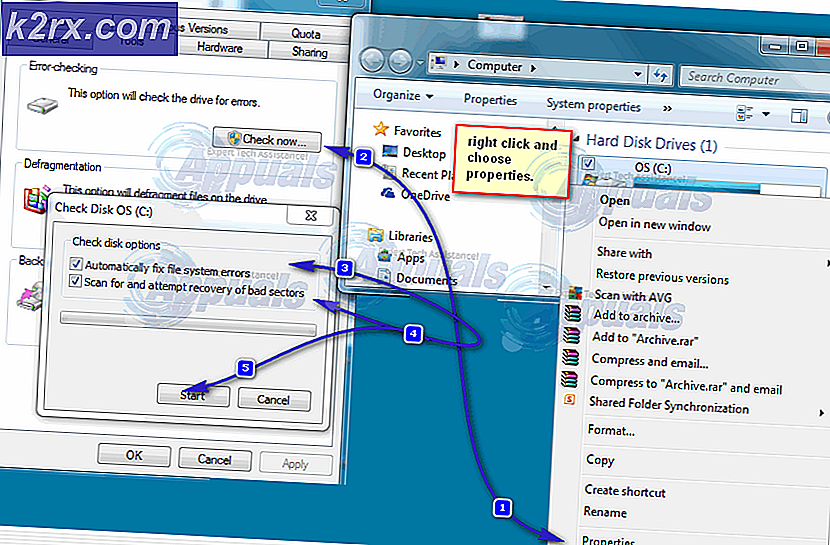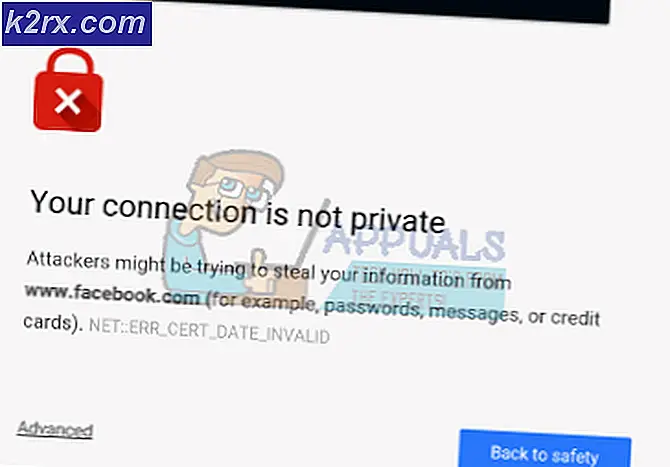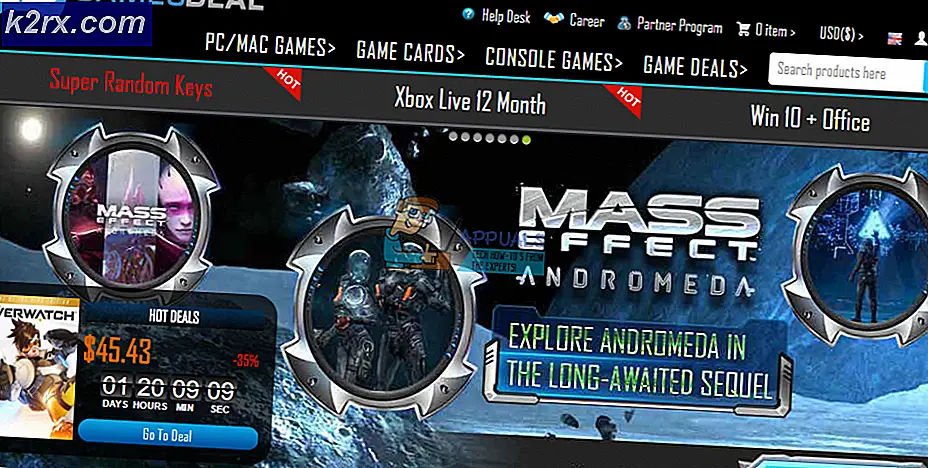Windows 10'da 0x800c0006 Hatası Nasıl Onarılır?
Bazı Windows 10 kullanıcıları hata koduyla karşılaşıyor 0x800c0006 Windows Güncellemeleri aracılığıyla Windows Live Mail gibi Windows Essentials'tan destekleyici bir uygulama yüklemeye veya güncellemeye çalışırken.
Bu sorunu iyice araştırdıktan sonra, bu hata koduna neden olabilecek birkaç temel neden olduğu ortaya çıktı. İşte bu sorundan sorumlu olabilecek olası suçluların bir listesi:
Artık hata kodunun her olası nedeninin farkındasınız. 0x800c0006,Etkilenen diğer kullanıcıların bu sorunu tamamen çözmek veya önlemek için başarıyla kullandıkları doğrulanmış yöntemlerin bir listesini burada bulabilirsiniz.
Yöntem 1: Windows Live Mail'i Yüklemek için Çevrimdışı Yükleyiciyi Kullanma
Windows Live Mail'i Windows Güncellemeleri aracılığıyla yüklemeye veya güncellemeye çalışırken bu sorunla karşılaşırsanız, hata kodundan kurtulabilirsiniz. 0x800c0006tamamen Windows Essentials'ın çevrimdışı yükleyicisini kullanarak.
Bu yöntemin, özellikle Windows Live Mail'in daha önce yükleme sırasında başarısız olduğu durumlarda, etkilenen birçok kullanıcı tarafından etkili olduğu onaylandı.
Bu senaryo uygulanabilir gibi görünüyorsa, aşağıdaki talimatları uygulayarak Windows Live Mail'i kurun. Çevrimdışı Yükleyici Windows Essentials 2012:
Not: Microsoft, 2017'nin sonunda desteklemeyi bıraktığı için artık çevrimdışı Windows Essentials 2012'yi indirmek için sunmamaktadır, ancak yine de güvenilir bir üçüncü taraf kaynaktan edinebilirsiniz.
- Varsayılan tarayıcınızı açın ve şurayı ziyaret edin: Windows Essentials'ın Cnet indirme bağlantısı (çevrimdışı yükleyici).
- Doğru web sayfasının içinde, İndir Şimdi yükleyiciyi getirmek ve indirmenin tamamlanmasını beklemek için düğmeye basın.
- Yükleyici başarıyla indirildikten sonra, işletim sistemi kurulumunuzun bu aracın artık resmi olarak desteklenmediğini algılamasını önlemek için bilgisayarınızın internet bağlantısını kesin.
- Ardından, üzerine çift tıklayın ve tıklayın Evet -de UAC (Kullanıcı Hesabı İstemi).
- Windows Essentials 2012'nin ilk ekranında, Programları seçin yüklemek istiyorsun.
- Ardından, programın bir parçası olarak mevcut programlar listesinden Windows Essentials paketi, yüklemek istediğiniz öğeleri kontrol edin ve üzerine tıklamadan önce diğer her şeyin işaretini kaldırın. Yüklemek.
- Hangi programlardan yükleneceğini seçtikten sonra Windows Essentials, daha önce çalıştırmayı tetikleyen aracın kurulumunu tamamlamak için ekrandaki talimatları izleyin. 0x800c0006hata kodu.
- Program yüklendikten sonra bilgisayarınızı yeniden başlatın ve bir sonraki başlatma tamamlandığında sorunun çözülüp çözülmediğine bakın.
Hala aynı hata koduyla karşılaşıyorsanız, aşağıdaki bir sonraki olası düzeltmeye geçin.
Yöntem 2: Windows Live Mail'in Kalan Dosyalarını Kaldırma (varsa)
Görünüşe göre, bu paketi daha önce yüklediyseniz (Windows 10'a yükseltmeden veya Yıldönümü Güncellemesine güncellemeden önce), Windows Live Mail'de bu özel sorunla karşılaşmayı da bekleyebilirsiniz.
Kendilerini benzer bir senaryoda bulan birkaç etkilenen kullanıcı, Windows Live Mail'i bir kez daha temizlemeden önce önceki kurulumdan kalan her dosyayı kaldırarak bu sorunu çözmeyi başardıklarını bildirdi.
Bu senaryo uygulanabilirse, yeniden yüklemeden önce Windows Live Mail'in kalan tüm dosyalarını kaldırmak için aşağıdaki talimatları izleyin:
- Dosya Gezgini'ni açın ve şuraya gidin: C: \ Program Dosyaları ve adında bir klasörünüz olup olmadığına bakın Windows Live. Görürseniz, üzerine sağ tıklayın ve seçin Silme yeni görünen bağlam menüsünden.
- Ardından, Windows tuşu + R açmak için Çalıştırmak iletişim kutusu. Çalıştırma kutusunun içine "% Userprofile% \ AppData \ Local \ microsoft' ve bas Giriş Windows kurulumlarınızın Windows Live Mail, Fotoğraf Galerisi, Windows Live, Windows Live Kurulum vb. ile ilgili geçici dosyaları tuttuğu alt dizini açmak için.
- Doğru konuma girdikten sonra, ilgili alt dizini silin Windows Live Mail klasöre sağ tıklayıp seçerek Sil'i tıklayın.
- Ardından, Windows tuşu + R açmak için Çalıştırmak iletişim kutusu. Çalıştır kutusu tarafından istendiğinde şunu yazın: "Regedit" metin kutusunun içinde ve tuşuna basın Giriş Kayıt Defteri Düzenleyicisini açmak için. Gördüğün zaman UAC (Kullanıcı Hesabı Denetimi) istemi, tıklayın Evet yönetici erişimi vermek için.
- Kayıt Defteri Düzenleyicisi ekranına girdikten sonra, aşağıdaki kayıt defteri anahtarlarının her birini silmek üzere gezinmek için sol taraftaki menüyü kullanın:
HKEY_CURRENT_USER \ Software \ Microsoft \ Windows Live Mail HKEY_LOCAL_MACHINE \ Software \ Microsoft \ Windows Live Mail HKEY_CURRENT_USER \ Software \ Microsoft \ Windows Live Mail Desktop HKEY_LOCAL_MACHINE \ Software \ Microsoft \ Windows Live Mail Masaüstü
Not: Buraya manuel olarak gidebilir veya konumu doğrudan gezinme çubuğuna yapıştırabilir ve tuşuna basabilirsiniz. Giriş oraya anında ulaşmak için.
- Kalan her kayıt defteri anahtarı silindikten sonra, bilgisayarınızı yeniden başlatın ve sorunun şimdi çözülüp çözülmediğini görmek için Windows Live Mail'i yeniden yükleyin.
Hala görüyorsanız 0x800c0006Windows Live Mail'i yüklemeye çalışırken oluşan hata kodu, aşağıdaki bir sonraki olası düzeltmeye geçin.
Yöntem 3: .NET Framework 3.5'i Yükleme
Görünüşe göre, aynı zamanda 0x800c0006 eksik bir .NET Framework 3.5 altyapısı nedeniyle Windows Live Mail'i yüklemeye çalışırken ortaya çıkıyor. Bu paket, eski Windows araçlarını yüklemek için gereklidir ve Windows Live Mail de bunlardan biridir.
Etkilenen birkaç kullanıcı, Windows Özellikleri menüsünü kullanarak sorunu çözmeyi başardıklarını onayladı. .NET 3.5 çerçevesi bilgisayarlarında etkindir.
Windows bilgisayarınızda .NET Framework'ün etkinleştirilmesini sağlamaya yönelik hızlı bir kılavuz:
- Tuşuna basarak başlayın Windows tuşu + R açmak için Çalıştırmak iletişim kutusu. Metin kutusunun içine yazın "Appwiz.cpl" ve bas Giriş açmak için Programlar ve Özellikler Menü. Tarafından istenirse UAC (Kullanıcı Hesabı Kontrolü), Tıklayın Evet yönetici erişimi vermek için.
- İçinde Programlar ve Özellikler menü, tıklayın Windows özelliklerini açın veya kapatın ekranın sol kısmından.
- İçine girdiğinizde pencere özellikleri ekran ile ilişkili onay kutusunun .NET Framework 3.5 (ayrıca .NET 2.0 ve 3.0'ı içerir) ve tıklayın Tamam mı değişiklikleri kaydetmek için.
- Kurulumu onaylamanız istendiğinde, üzerine tıklayın. Evetardından 3.5 .NET Framework'ün etkinleştirilmesini bekleyin.
- .NET Framework 3.5 etkinleştirildikten sonra, bilgisayarınızı yeniden başlatın ve Windows Live Mail'i bir kez daha yüklemeyi deneyerek sorunun bir sonraki bilgisayar başlangıcından sonra çözülüp çözülmediğine bakın.
Hala aynı durumla karşılaşıyorsanız 0x800c0006 hata,aşağıdaki bir sonraki olası düzeltmeye geçin.
Yöntem 4: Her Windows Bileşenini Yenileme
Yukarıdaki tüm olası düzeltmeleri denediyseniz ve hala aynı şeyle karşılaşıyorsanız 0x800c0006 Windows Live Mail'i yüklemeye çalışırken hata kodu, muhtemelen geleneksel olarak çözülemeyen bir tür sistem dosyası bozulmasıyla uğraşıyorsunuzdur.
Bu senaryo uygulanabilirse, sorunu geleneksel olarak çözme konusundaki en iyi umudunuz, her WIndows bileşenini aşağıdaki gibi bir prosedürle sıfırlamaktır. temiz yükle veya onarımı kurun (yerinde onarım).
Grup içinde en kolay prosedürü arıyorsanız, bir temiz kurulum. Ancak, verilerinizi önceden yedeklemediğiniz sürece, işletim sistemi sürücünüzde bulunan tüm kişisel verilerinizi kaybetmeyi bekleyebileceğinizi unutmayın. Ancak, bu yöntemin en büyük avantajı, uyumlu yükleme medyası kullanmanız gerekmeyecek olmasıdır.
Ancak, odaklanmış bir yaklaşım arıyorsanız, bir onarım kurulumu (yerinde onarım prosedürü).
Temiz yüklemenin aksine, bu işlem çok daha sıkıcıdır, ancak asıl avantajı, şu anda cihazınızda depolanan uygulamalarınız, oyunlarınız, belgeleriniz ve kişisel medyanızdaki verileri kaybetmeden potansiyel olarak bozuk her bileşeni yenileyebilmenizdir OS sürücüsü.